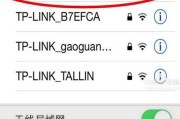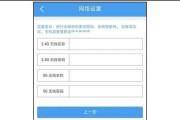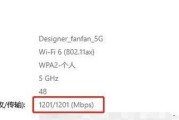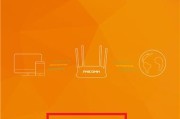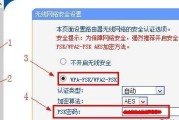随着网络技术的不断进步,路由器已经成为我们生活中不可或缺的一部分。但有时候,我们需要修改移动路由器的IP地址,以解决网络冲突、提高安全性等问题。如何修改移动路由器的IP地址呢?本文将详细指导您设置路由器IP地址的步骤,并提供一些实用技巧,帮助您更深入地理解和操作。
理解路由器IP地址的作用
路由器IP地址是局域网内设备与互联网通信的桥梁。它通常扮演着网关的角色,是所有网络数据进出的关键点。默认情况下,路由器的IP地址是由制造商设置的,如192.168.1.1或192.168.0.1等。有时候,修改IP地址可以避免与其它设备的IP地址冲突,或者出于安全考虑,阻止未经授权的用户访问路由器设置。
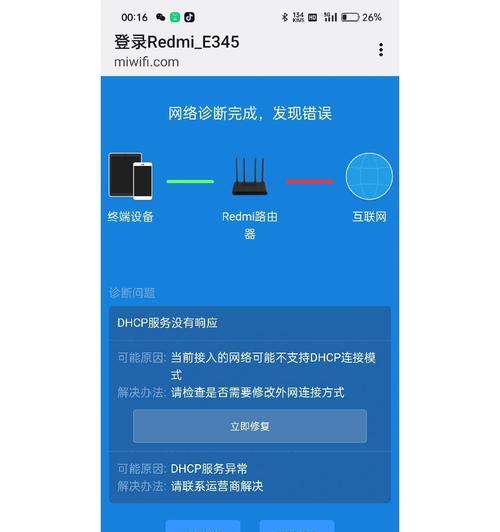
修改移动路由器IP地址的准备工作
在开始修改IP地址之前,请确保以下几点:
1.确保您拥有网络管理的权限,以及路由器的登录信息,如默认IP地址、用户名和密码。
2.确保连接到路由器的设备(例如电脑或智能手机)能够正常上网。
3.将设备通过有线连接或无线连接连接到路由器上。

步骤一:登录路由器管理界面
您需要打开浏览器并输入路由器的默认IP地址。通常情况下,您可以在路由器的底部标签或说明书上找到这个地址。如果默认的IP地址是192.168.1.1,您需要在浏览器地址栏输入这个地址,然后按回车键。
接下来,系统会提示您输入登录用户名和密码。如果您没有更改过这些信息,可以查看路由器背面或说明书上的默认登录凭证。
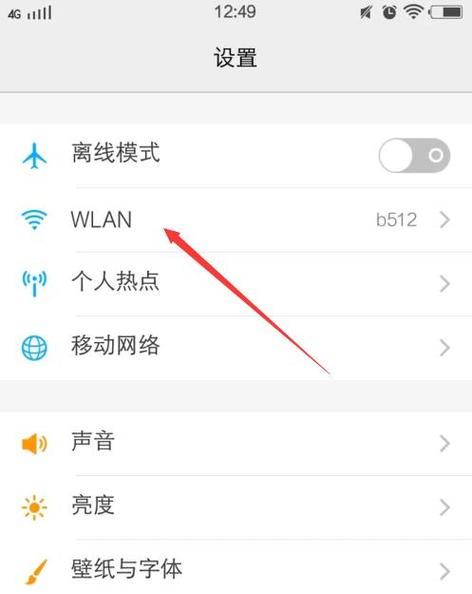
步骤二:找到路由器IP设置页面
登录成功后,根据路由器的型号和品牌,找到“网络设置”、“LAN设置”或者类似的选项。在这个页面中,您将看到路由器的当前IP地址。
步骤三:修改路由器的IP地址
在“网络设置”或“LAN设置”页面,找到“路由器IP地址”或“网关IP地址”选项。输入新的IP地址,该地址需要和当前网络环境下其它设备的IP地址不冲突,并符合私有IP地址的标准,例如192.168.2.1。
在输入新的IP地址之后,请确认保存更改。路由器可能会重新启动,以应用新的设置。重启过程中,您的网络可能会暂时中断。
步骤四:重新连接到新的路由器IP
路由器重启完成后,您需要将连接到路由器的所有设备网络配置更新为新的IP地址。比如,如果您的新路由器IP地址是192.168.2.1,那么您需要在设备的网络设置中,将网关地址更新为192.168.2.1。
常见问题解答
Q1:修改IP地址后,我的设备还能上网吗?
A1:只要您正确地修改了设备的网关设置,且新的IP地址未被其它设备使用,您的设备应该可以正常上网。
Q2:如果不小心将IP地址设置错误,应该如何解决?
A2:如果您输入了错误的IP地址,或者地址被网络中其它设备使用,可能会导致无法访问路由器设置页面或设备无法联网。此时,您可以尝试将设备通过有线连接到路由器,重新访问路由器的默认IP地址,并将路由器IP重置为出厂默认设置。
Q3:修改IP地址会不会影响无线网络的使用?
A3:修改路由器的IP地址通常不会影响无线网络(Wi-Fi)的使用,但您可能需要更新无线网络中设备的连接设置。若无线网络名称(SSID)和密码未更改,连接到无线网络的设备不需要做额外的调整。
小结
通过上述步骤,您可以轻松地修改移动路由器的IP地址。务必确保在更改IP地址时,所有网络设备的连接配置得到更新,以避免断网问题。如果您在操作过程中遇到任何问题,建议参照路由器的用户手册或联系厂家技术支持获得帮助。记住,正确的设置能够提升网络安全性和网络性能,为您的上网体验带来更顺畅的感受。
标签: #设置路由器